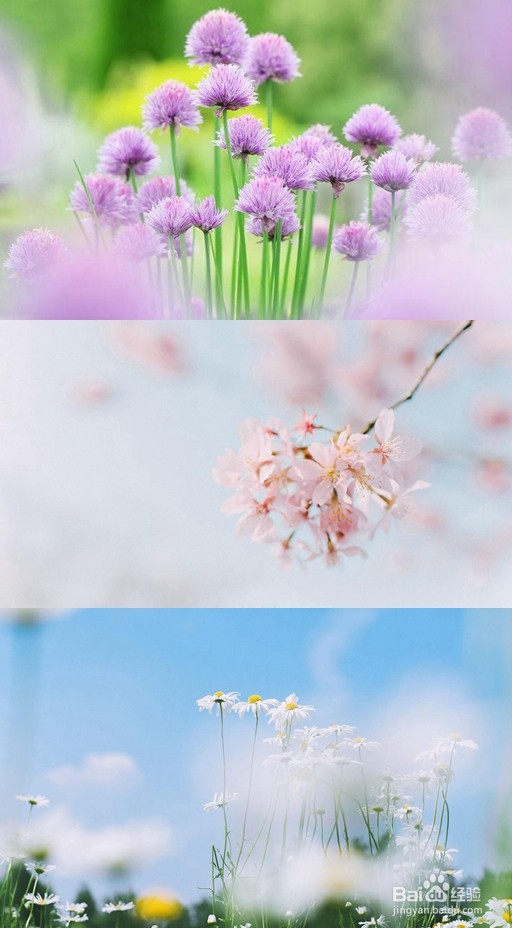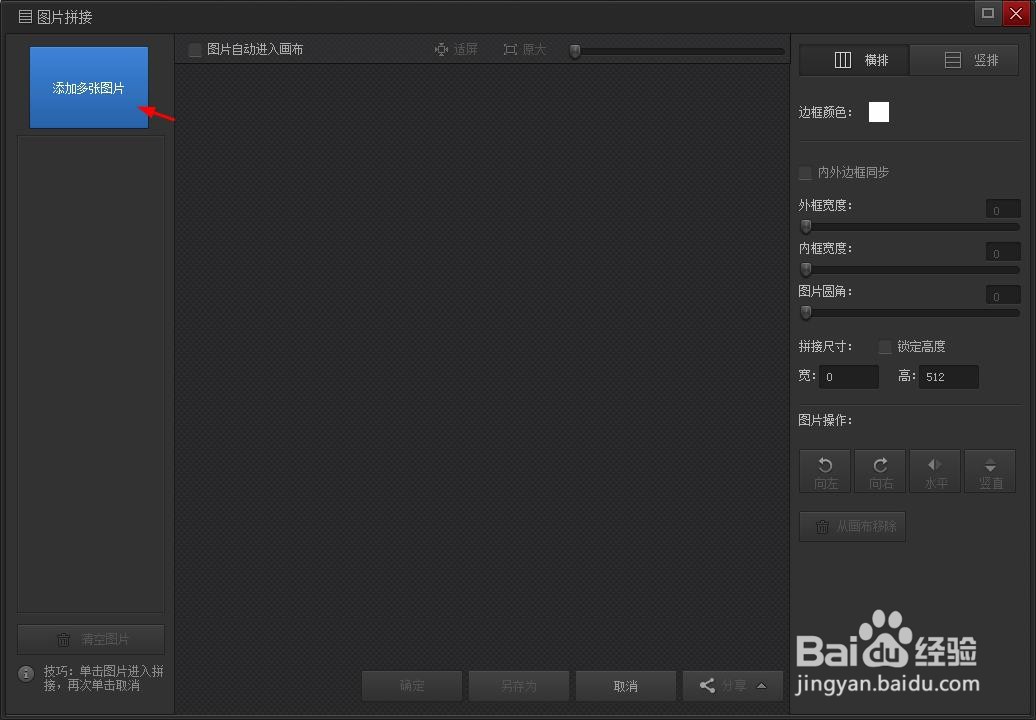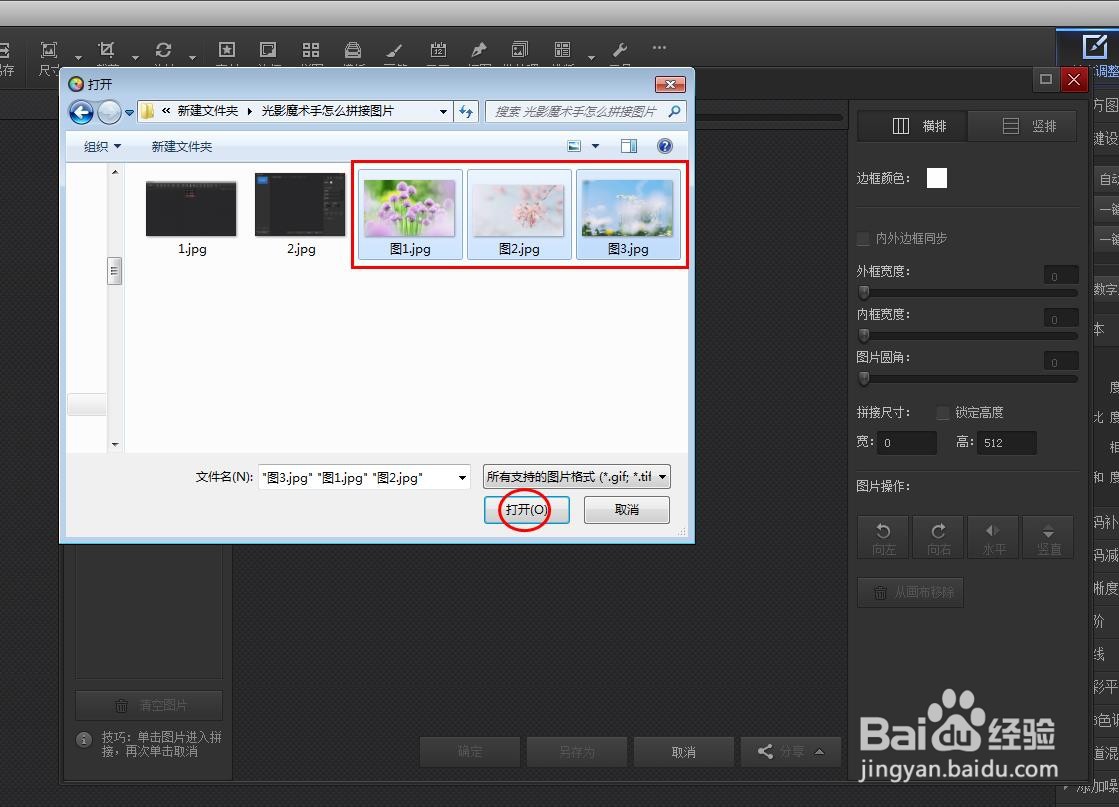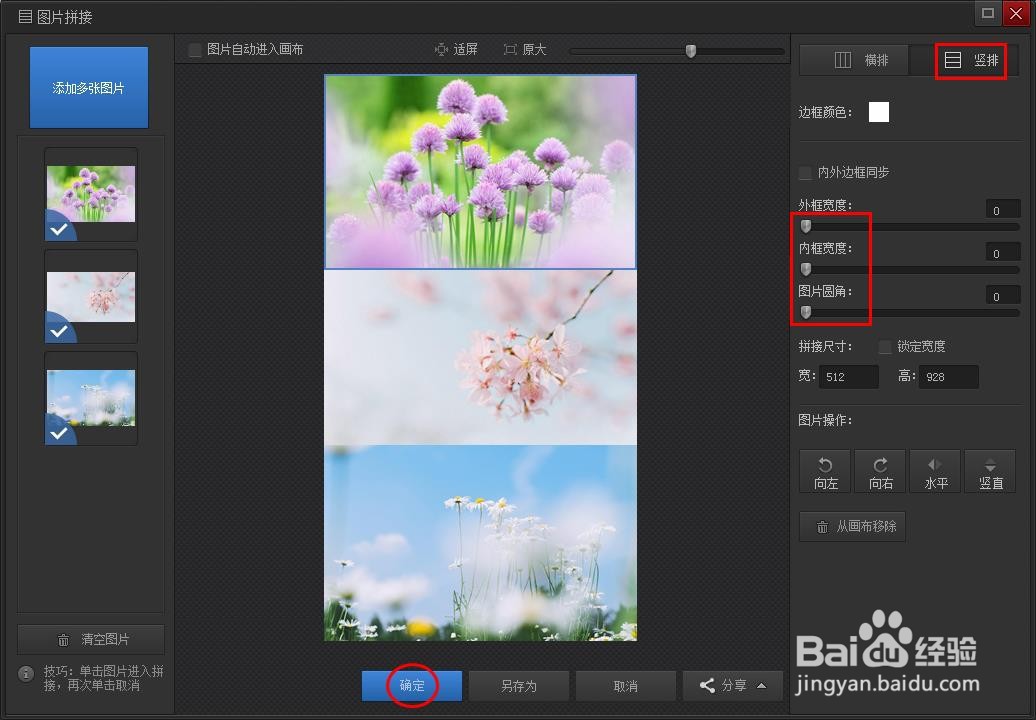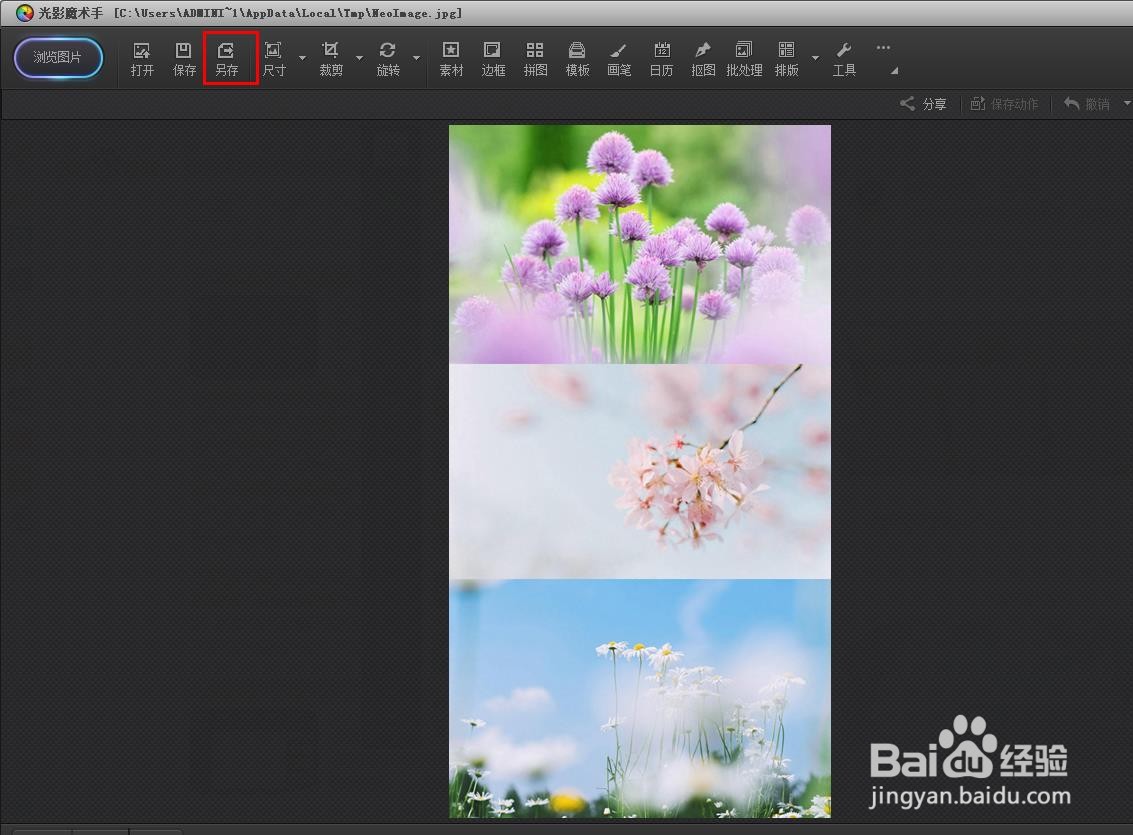光影魔术手怎么拼接图片
对于图片数量比较多的情况,我们在发图片的时候可能会用到拼图,那么光影魔术手怎么拼接图片呢?下面就来介绍一下用光影魔术手拼接图片的方法,希望对你有所帮助。
光影魔术手怎么拼接图片
1、第一步:打开光影魔术手软件,选择菜单栏中的“拼图--图片拼接”。
2、第二步:在图片拼接界面中,单击左上角“添加多张图片”按钮。
3、第三步:在弹出的对话框中,按住Ctrl键,同时选中三张需要拼接在一起的图片,单击“打开”按钮。
4、第四步:选中图片按住鼠标左键,依次将添加进来的图片拖动至画布中。
5、第五步:如下图所示,图片自动拼接在一起。
6、第六步:我们可以根据需要选择横排拼接或者竖排拼接,并设置内外框宽度等,设置完成后,单击“确定”按钮。
7、第七步:图片拼接完成后,单击菜单栏中的“另存”,将拼接好的图片保存即可。
声明:本网站引用、摘录或转载内容仅供网站访问者交流或参考,不代表本站立场,如存在版权或非法内容,请联系站长删除,联系邮箱:site.kefu@qq.com。
阅读量:60
阅读量:43
阅读量:30
阅读量:85
阅读量:28